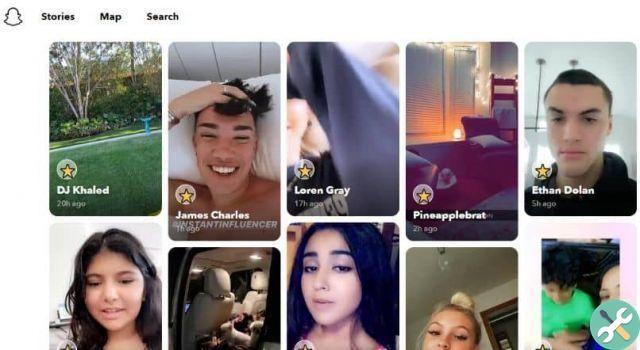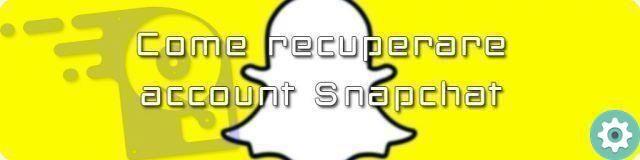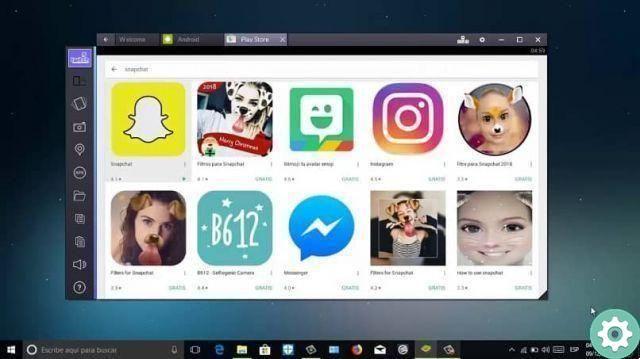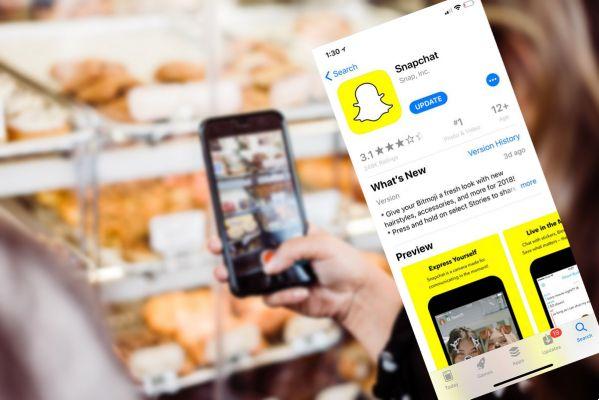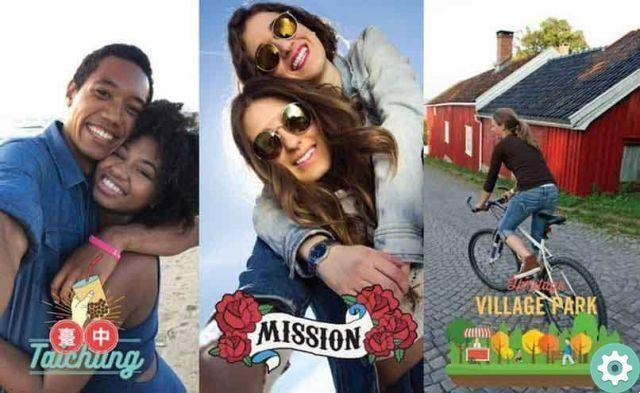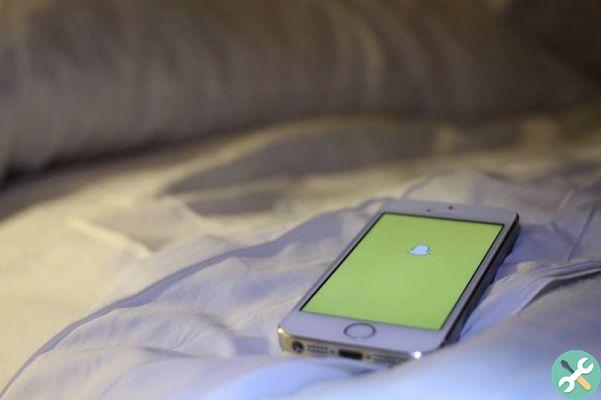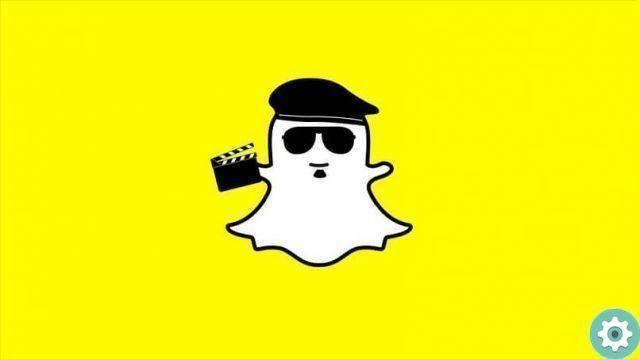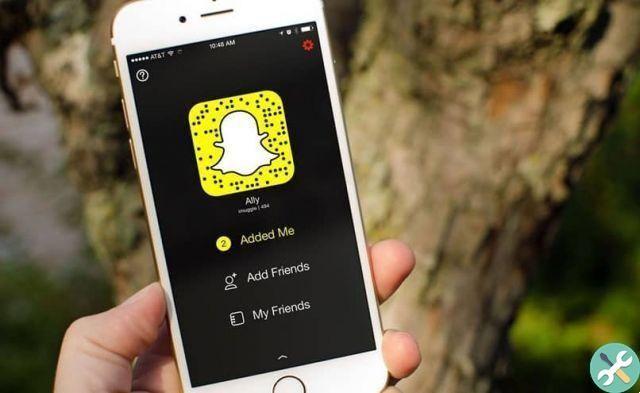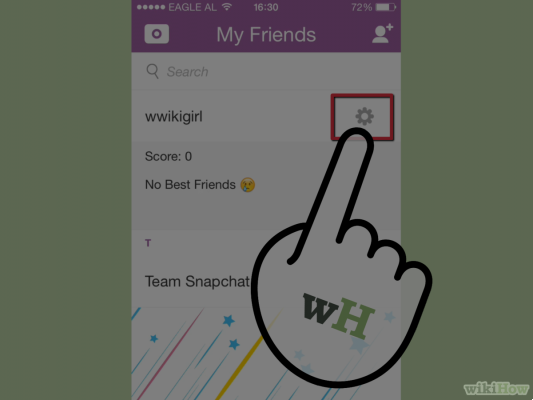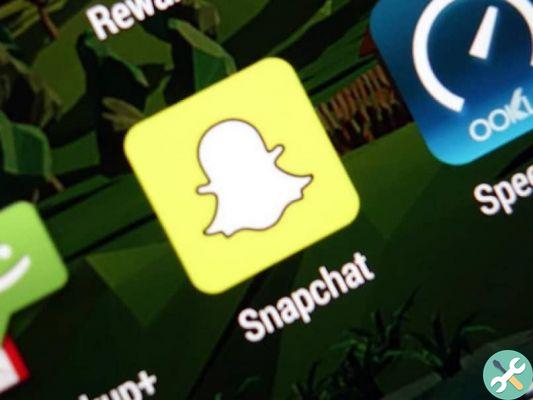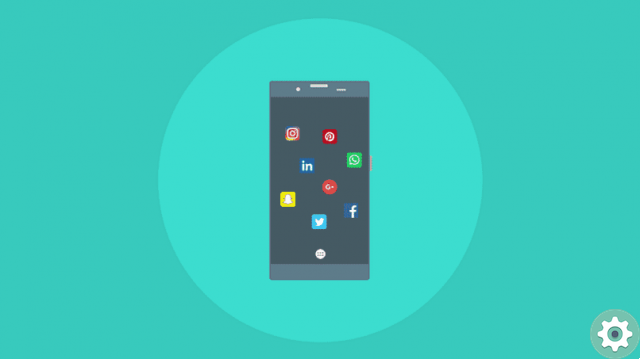Até alguns anos atrás o Snapchat era uma das redes sociais mais conhecidas e uma das mais utilizadas pelos usuários de iOS e Android. Agora o Câmera instantânea foi reformulado e lançado no mercado para usar todos os filtros do Snapchat em transmissão ao vivo, como Youtube.
Milhões de usuários usaram a plataforma Snapchat pela qualidade de seus filtros de selfie. Seus filtros eram inovadores e ofereciam algo diferente nas Redes Sociais. Mas seu maior concorrente, Instagram, ele entendeu as regras do jogo e imitou a aplicação de filtros em sua plataforma.
No entanto, a qualidade dos filtros do Snapchat é superior e agora eles decidiram inovar com o Snap Camera para usuários de Windows e Mac. O Snap Camera permite que você aplique os filtros de assinatura do Snapchat a vídeo ao vivo ou chamadas de vídeo.
Como usar o Snap Camera para streaming direto para o YouTube
Nada mais original do que um bom filtro de câmera para fazer um vídeo ao vivo. Você pode adicionar um toque de personalização ao vídeo, além de chamar a atenção de outros usuários.

Como o Snap Camera funciona para transmitir ao vivo no YouTube é muito simples. Apenas a câmera do PC precisa ser substituída pelo programa Snap Camera. No momento da transmissão, você terá disponível todos os filtros Aplicativo Snapchat para usá-los no YouTube.
Para que isso funcione mais cedo, você precisa configurar o recurso de transmissão ao vivo no canal do YouTube.
- O principal é baixar câmera instantânea de sua página oficial.
- Aceite o acordo de privacidade e deixe seu e-mail caso deseje receber informações sobre o Snap Camera.
- Depois de baixar o arquivo de instalação para o seu PC, prossiga com a instalação. É bastante simples e intuitivo, em poucos minutos o Snap Camera será instalado.
- Quando você abre o aplicativo pela primeira vez, aparece uma introdução explicando brevemente como ele funciona Câmera instantânea. Quando terminar, basta pressionar o botão Concluir.
- A interface do aplicativo é simples, a imagem da câmera é exibida e os filtros que você pode aplicar são mostrados logo abaixo. O mais importante primeiro, seguido pelos filtros de categoria.
- Selecione o filtro você deseja usar para transmissão ao vivo no YouTube.
nota: Após instalar a Snap Camera, você precisa reiniciar o navegador para detectar as novas funções da câmera.
Configuração do canal do YouTube
- Agora procure no seu navegador o canal do YouTube em que você vai transmitir.
- Clique no botão com o ícone da câmera. O botão está localizado no canto superior direito da página. Isto é para iniciar a transmissão ao vivo.
- Uma nova janela é aberta na qual você precisa configurar os dados para a transmissão ao vivo, incluindo o nome da transmissão.
- Selecione Mais opções e clique na opção Webcam padrão.
- A opção de webcam padrão que você deve escolher é Snap Camera. Aceite as alterações feitas e clique em Avançar.
- Quando todas as configurações estiverem prontas, selecione Avançar para iniciar a transmissão ao vivo.
Assim que você começar a transmitir, poderá ver a imagem com o filtro do Snapchat. Mais importante ainda, se você deseja alterar o filtro do Snapchat, basta acessar o aplicativo Snap Camera e selecionar o que preferir. Não é necessário sair da transmissão para alterar os filtros, as alterações são feitas quase instantaneamente.
Streaming com Snap Camera
Snap Camera é compatível com outros de streaming além do Facebook. Atualmente, você pode usá-lo com Skype, Hangouts e o popular Twitch. Praticamente qualquer aplicativo que tenha acesso à câmera do PC.

Um dos usos mais populares deste aplicativo hoje é transmissão de jogabilidade. Muitos jogadores transmitem seus jogos de vídeo e complementá-los com um filtro Snapchat para dar um toque personalizado à sua imagem.